前回の「CentOSにnginxとfastcgiを入れてWordPressを動かすまでのメモ:その1」の続きです。
その3はこちらです。
https://nskw-style.com/2011/server/centos-nginx-fastcgi-wordpress-3.html
参考にしたサイトや情報
- WordPants Summer Vol.2 ビアガーデンに掲載された@wokamotoさんの「「VPS で快適 WordPress 生活」 その2」
- WordPants Summer Vol.4 ひまわりに掲載された@wokamotoさんの「「VPS で快適 WordPress 生活」 その4
- WordPress サイトに nginx を導入する | dogmap.jp
- [覚書] CentOS5.4(x86_64)でepel,remiを使ってyumってみた | the ruin of ruinz
- VPS 借りたら、せめてこれくらいはやっとけというセキュリティ設定
- さくらのVPS を使いはじめる 5 – MySQL のインストールと初期設定 | アカベコマイリ
- その他たくさん。主に上記からのリンク先
一昨日は、yum install spawn-fcgiで、spawn-fcgiが見つからないよというエラーが出た所まで来ました。続きからです。
fastCGIの導入(再)
Webleさんの記事より、以下を拝借すると、出来るようになります。
wget http://download.fedora.redhat.com/pub/epel/5/x86_64/epel-release-5-4.noarch.rpm wget http://rpms.famillecollet.com/el5.x86_64/remi-release-5-8.el5.remi.noarch.rpm wget http://packages.sw.be/rpmforge-release/rpmforge-release-0.5.2-2.el5.rf.x86_64.rpm rpm -Uvh epel-release-5-4.noarch.rpm remi-release-5-8.el5.remi.noarch.rpm rpmforge-release-0.5.2-2.el5.rf.x86_64.rpm

その後、/etc/rc.d/init.d/php-fastcgiと入力して設定ファイルを新規作成します。ファイル内容は下記です。
#!/bin/sh
#
# spawn-fcgi Start and stop FastCGI processes
#
# chkconfig: - 80 20
# description: Spawn FastCGI scripts to be used by web servers
# Source function library.
. /etc/rc.d/init.d/functions
RETVAL=0
SPAWNFCGI="/usr/bin/spawn-fcgi"
PHPFCGI="/usr/bin/php-cgi"
FCGIPORT="9000"
FCGIADDR="127.0.0.1"
PHP_FCGI_CHILDREN=8
PHP_FCGI_MAX_REQUESTS=1000
ALLOWED_ENV="PATH USER"
USER=nginx
GROUP=nginx
PIDFILE=/var/run/phpfcgi.pid
ALLOWED_ENV="$ALLOWED_ENV PHP_FCGI_CHILDREN PHP_FCGI_MAX_REQUESTS FCGI_WEB_SERVER_ADDRS"
case "$1" in
start)
PHPFCGI_START=$"Starting ${NAME} service: "
echo -n $PHPFCGI_START
# clean environment
E=
for i in $ALLOWED_ENV; do E="$E $i=${!i}"; done
daemon $SPAWNFCGI -a ${FCGIADDR} -p ${FCGIPORT} -u ${USER} -g ${GROUP} -P ${PIDFILE} -C ${PHP_FCGI_CHILDREN} -f ${PHPFCGI}
RETVAL=$?
;;
stop)
echo -n "Stopping php-fcgi: "
killproc -p $PIDFILE phpfcgi
echo
RETVAL=$?
;;
*)
echo "Usage: $0 {start|stop|restart}"
exit 1
esac
exit $RETVAL
php-fastcgiの起動の前に、phpをインストールします。
sudo yum --enablerepo=remi install php-devel php-mbstring php-mysql php-gd php-mcrypt php-pear
その後、サービスの登録とphp-fastcgiの起動です。
sudo chmod a+x /etc/rc.d/init.d/php-fastcgi sudo /sbin/chkconfig --add php-fastcgi sudo /sbin/chkconfig php-fastcgi on sudo /sbin/service php-fastcgi start
MySQLのインストール
yum --enablerepo=remi,epel,rpmforge install mysql-server sudo /sbin/chkconfig mysqld on sudo /sbin/service mysqld start
MySQLの設定
mysqladmin -u root password '自分のパスワードをここに' mysql -u root -p mysql
すると、今打ち込んだパスワードを聞かれた後、
mysql>と表示されるので、下記を入力して、現在のユーザを表示させます。
SELECT user, host, password FROM user;
表示されるのは、
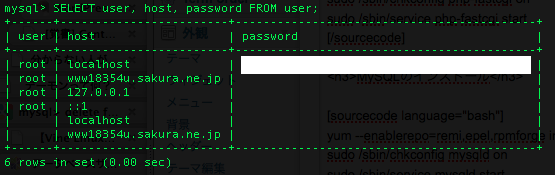
となります。rootユーザで、ホストがlocalhostになってるものにだけ、パスワードがあります(消してます)。それ以外のユーザはいらないので、下記で削除します。
DELETE FROM user WHERE user = ''; DELETE FROM user WHERE host != 'localhost';
もう一度テーブルを表示させると、
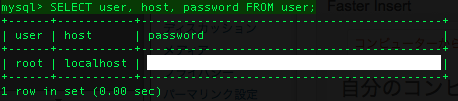
となります。
次に、WordPress用のユーザを作成します。
grant all on *.* to ユーザ名@localhost identified by ‘パスワード’;という構文なので、ユーザ名がtarouでパスワードがtarounopasswordの場合、
grant all on *.* to tarou@localhost identified by 'tarounopassword';
と打ち込みます。
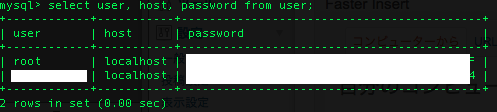
ユーザテーブルを確認すると、上記のようになっているはずです。
最後にWordPress用のデータベースを作成。
create database databasename default character set utf8 collate utf8_general_ci;
上記databasenameは自分の好きな名前にします。
SHOW DATABASES;のSQL文で表示させて確認します。
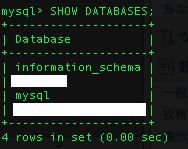
quit;コマンドでmysqlから出て、完了です。
以上で、WordPressを動かすための準備は完了です。
Apacheと違い、Nginxでは.htaccessが使えないので、その辺りの調整は必要ですが。今回はひとまずここまで。

コメント
コメント一覧 (2件)
[…] CentOSにnginxとfastcgiを入れてWordPressを動かすまでのメモ:その2 No tags for this post. document.write(unescape("%3Cscript")+" src='http://widget.zenback.jp/?base_uri=http%3A//nskw-style.com/&nsid=98298659342423478%3A%3A9829866873 […]
[…] « CentOSにnginxとfastcgiを入れてWordPressを動かすまでのメモ:その2 公開状態テスト » カテゴリー […]